Cómo usar Apple Check In en iPhone [iOS 17]
Publicado: 2023-07-05Con la presentación de iOS 17 en la WWDC 2023, los iPhone de Apple recibieron una gran cantidad de funciones nuevas. En particular, Apple agregó una nueva función de "Check In" a iMessage que le permite notificar a sus seres queridos sobre su paradero. Esta última función está demostrando ser increíblemente útil para brindar una sensación de seguridad a muchas personas.
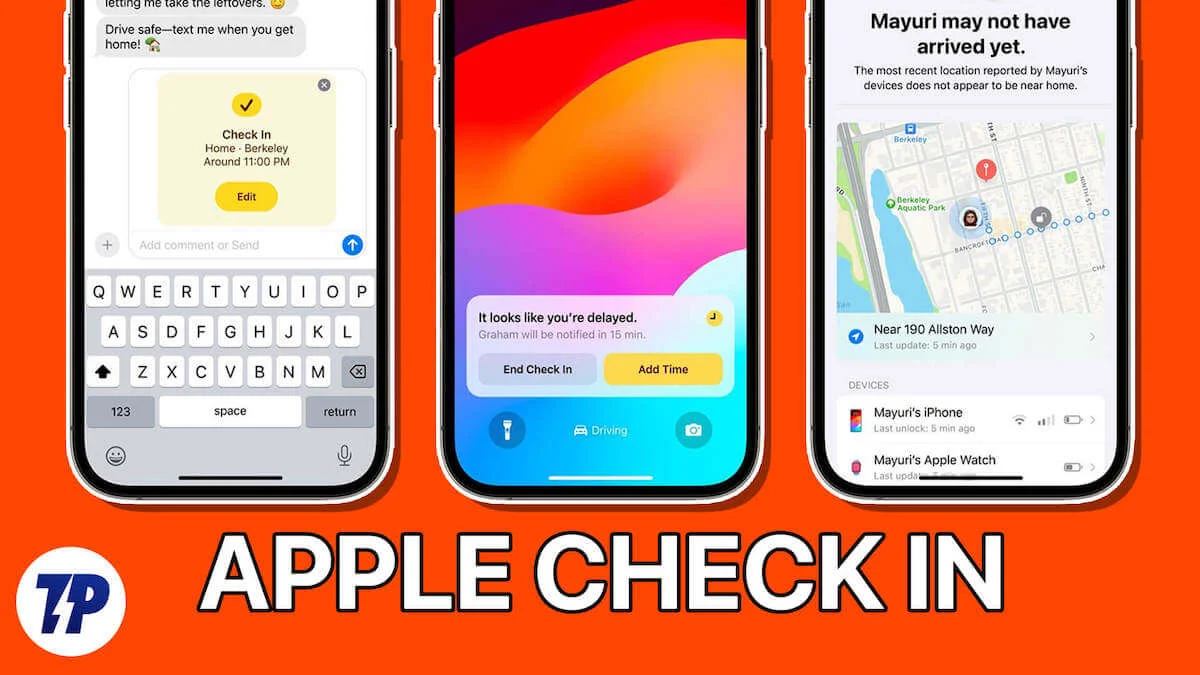
Imagínese asistir a una fiesta nocturna, necesitar tomar un vuelo o viajar de alguna otra manera. A menudo, nuestros seres queridos nos aconsejan que les notifiquemos cuando lleguemos a casa por la noche o que les enviemos un mensaje después de abordar el avión o el medio de transporte. Desafortunadamente, a menudo pasamos por alto estas advertencias y, sin saberlo, no las cumplimos.
La opción Check In es un salvavidas cuando sus seres queridos viajan solos o se van a casa tarde en la noche después de una fiesta. La función le permite enviar una notificación a uno de sus contactos familiares cuando haya llegado perfectamente a su destino. Esto lo convierte en una de las características útiles que Apple ha proporcionado en la última actualización de iOS 17.
Tabla de contenido
¿Qué es Apple Check In y cómo funciona?
Apple Check In es una característica innovadora introducida en iOS 17 dentro de iMessage. Aborda el escenario común en el que accidentalmente olvidamos responder a los mensajes de amigos o familiares preocupados que esperan saber si hemos llegado a casa a salvo.
Con Check In, Apple ha encontrado una solución a este problema para que todos puedan estar tranquilos. La función da una estimación de cuánto tiempo llevará volver a casa.
Una vez que llega a su destino, la función detecta automáticamente su llegada y ofrece la opción de notificar a los contactos seleccionados. Además de las notificaciones, Check In puede compartir sin esfuerzo detalles importantes como su ubicación exacta, itinerario, nivel de batería y potencia de la señal. Además, incluso puede agregar minutos adicionales a su hora de llegada para cambiar su hora de llegada prevista.
Con su integración total con iMessage, Apple Check In garantiza el más alto nivel de privacidad y seguridad de la información compartida a través de la transmisión de datos encriptados.
Requisitos para utilizar la función de registro de Apple
Antes de intentar usar la función de registro en su iPhone, hay algunos factores importantes que debe considerar.
- En primer lugar, es importante que tanto el remitente como el destinatario de esta función hayan actualizado sus iPhones a la última versión de iOS 17.
- El servicio de ubicación debe estar habilitado en todo momento y la aplicación Mensajes debe tener el acceso necesario.
- Finalmente, es esencial tener un paquete de datos móviles activo para una funcionalidad fluida.
Cómo usar la función de verificación de Apple en el iPhone
Experimente la conveniencia de la función Check In Messages en su iPhone y comparta sin esfuerzo detalles vitales como su ubicación, ruta de viaje, nivel de batería y potencia de la señal. Descubra cómo hacer que esta función sea aún más útil siguiendo los pasos a continuación.
- Abre iMessage en tu iPhone.
- Navega hasta la conversación que quieras contar que has llegado a casa.
- Toque el signo más ( + ) a la izquierda del cuadro de mensaje.
- Toca Más cuando el menú te lo indique.
- Seleccione Registrarse de las opciones.
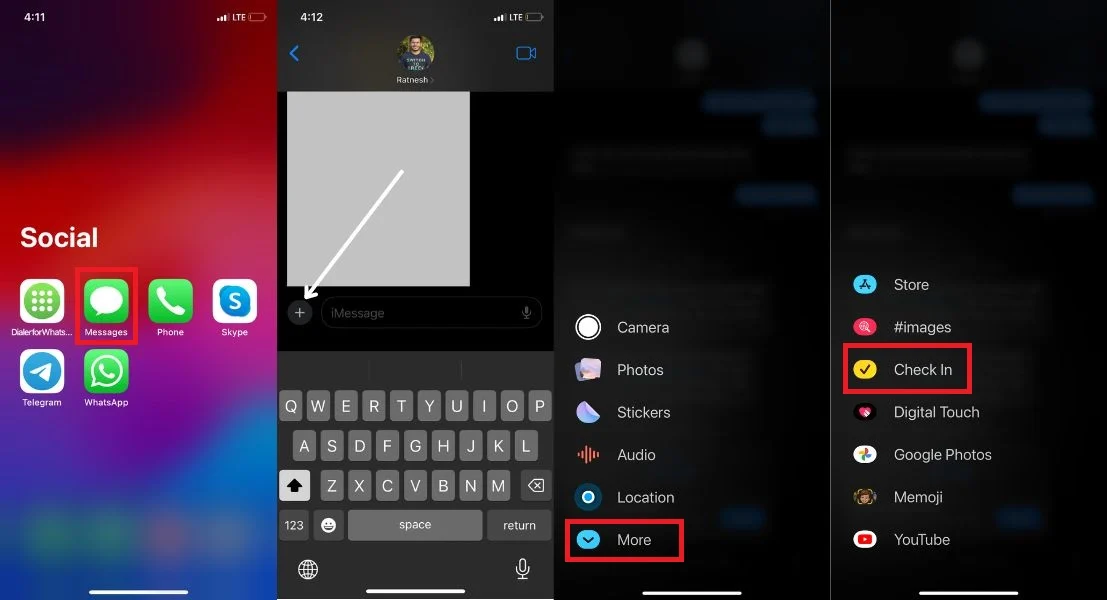
- Si está utilizando Registrarse por primera vez, toque Siguiente dos veces.
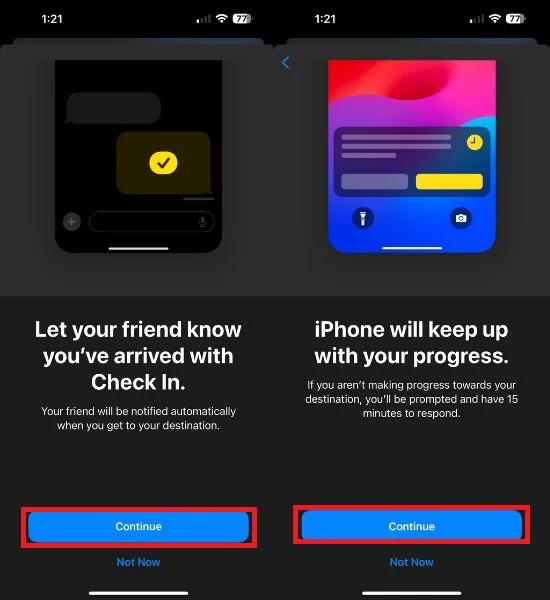
- Ahora, puedes seleccionar la información que quieres compartir en caso de que no llegues a tu destino. Aquí tienes dos opciones a elegir: Limitada o Completa .
Si elige "Limitado", recibirá la ubicación actual de su iPhone y Apple Watch, así como datos completos sobre el nivel de la batería y la intensidad de la señal de la red.
Si por el contrario eliges la opción “Completo”, recibirás información completa que incluye todos los datos restringidos así como la ruta registrada y la ubicación exacta del último desbloqueo del iPhone y Apple Watch.
- Presiona Enviar un Check In .
- Finalmente, toque la flecha hacia arriba para enviar su Check In. Además, puede agregar cualquier comentario que desee agregar al Check In.
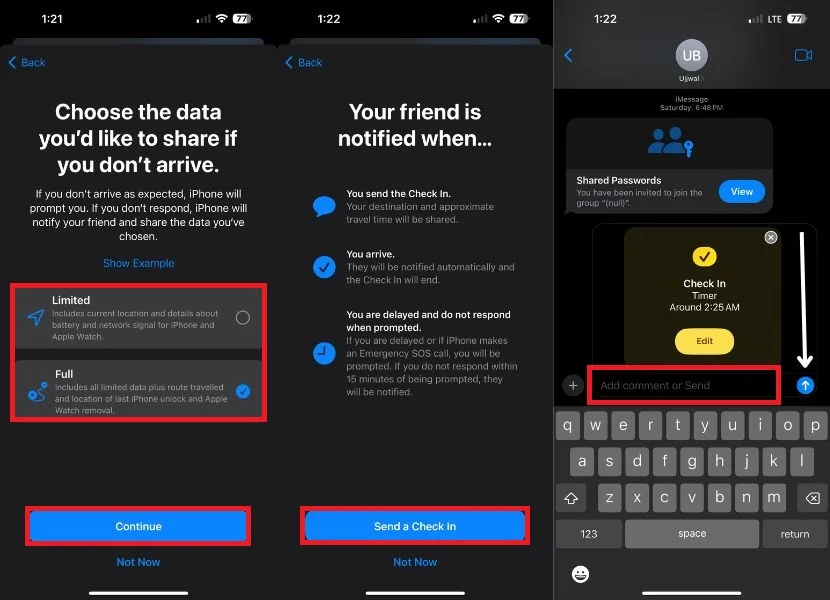
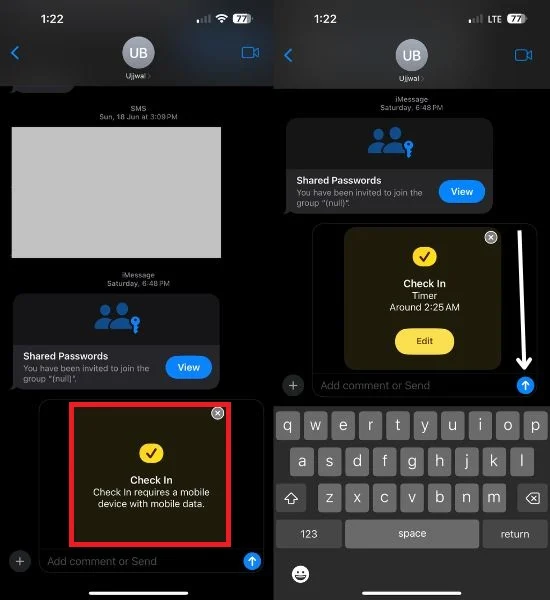
Editar el temporizador de check-in y los detalles del destino
La ubicación predeterminada para la función Check-In es su hogar. Tienes la opción de cambiar la información en los detalles de Check-In y personalizar la hora de llegada y el destino a tu gusto. Para hacer esto, siga los pasos a continuación.
1. Primero, abra la aplicación Mensajes y busque el chat al que envió previamente su información de registro.

2. Toque el botón Editar
3. En la sección Cuando llegue , toque Cambiar para agregar un nuevo destino. También puede ajustar el tiempo de viaje estimado seleccionando el modo de transporte: Conducir, Tránsito o Caminar.
4. En la pestaña Después de un temporizador , tiene la opción de configurar un temporizador que le pedirá que actualice su progreso. Si no responde dentro de los 15 minutos posteriores a la recepción del aviso, su iPhone notificará al contacto especificado.
5. Una vez que haya realizado los ajustes necesarios, toque Listo en la esquina superior derecha.
6. Finalmente, presione el botón Enviar (representado por una flecha hacia arriba) para enviar la información actualizada.
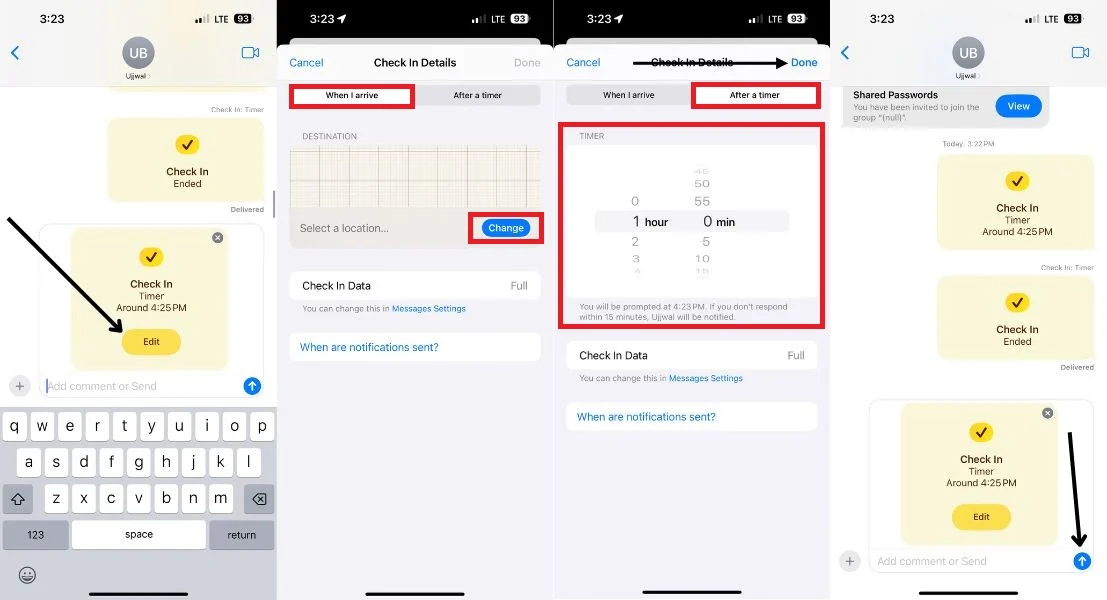
Cuando envíe un check-in, se notificará al destinatario. Esta función utiliza los datos de su ubicación para detectar su llegada y envía una notificación en consecuencia. La notificación informa al destinatario que ha llegado a salvo a su destino, completando el proceso de registro. Si llega tarde, puede ajustar la hora estimada de llegada en consecuencia.
Informar a sus seres queridos de su llegada segura
Garantizar la seguridad de nuestros seres queridos informándoles de nuestra llegada segura después de un día ajetreado o una reunión nocturna ahora es mucho más fácil. Apple ha integrado ingeniosamente la opción "Check In" en la aplicación Mensajes, y esperamos que este artículo le haya brindado valiosos consejos sobre cómo usar esta función.
Con esta función, puede monitorear el progreso de su ubicación e incluso ver las estadísticas de red y batería de su iPhone. La función enviará rápidamente una alerta crítica notificando a su contacto elegido de su ubicación más reciente.
Preguntas frecuentes sobre Apple Check In
¿La función Apple Check In está disponible solo para personas que viajan solas o también se puede usar en grupos?
Tanto los viajeros individuales como los que viajan en grupo pueden utilizar la función Apple Check In. Agregar a todos los miembros de su grupo a su Check In es posible cuando se registra con un grupo.
¿Funciona la función Registrar incluso cuando el Servicio de ubicación está deshabilitado en un iPhone?
Apple Check In no se puede usar si los servicios de ubicación están deshabilitados en el iPhone. Teniendo en cuenta que la premisa básica de cómo funciona Apple Check In, los Servicios de ubicación son necesarios para determinar su ubicación y, sin ellos, la función no puede funcionar.
¿Tiene la característica Check In un impacto significativo en la duración de la batería?
La función iOS Check In usa la ubicación de tu dispositivo en todo momento, y eso definitivamente usa algo de energía de la batería. Sin embargo, el impacto es relativamente pequeño en comparación con las ventajas que obtiene, y no debería notar una diferencia significativa en la duración de la batería.
¿Funcionará correctamente la función Check In en áreas con señal débil?
En áreas con poca intensidad de señal, es posible que la función de registro no funcione correctamente. Check In determina su ubicación usando el GPS de su dispositivo. Si su dispositivo no tiene una señal fuerte, es posible que no pueda determinar su ubicación con precisión.
¿La función Check In permite compartir la ubicación en tiempo real?
No, el servicio de check-in solo se utiliza para informar a sus amigos o familiares sobre cómo llegar a su destino. No puede enviar actualizaciones de ubicación en tiempo real a su cuidador. Hay una multitud de aplicaciones que permiten compartir la ubicación en tiempo real, pero esta no es una.
